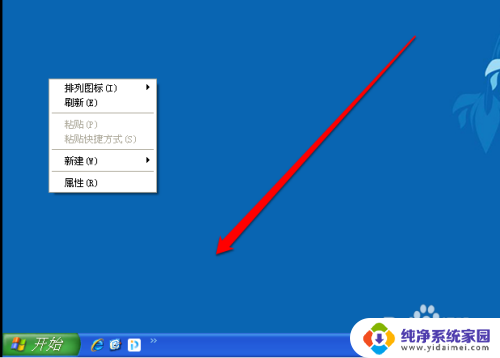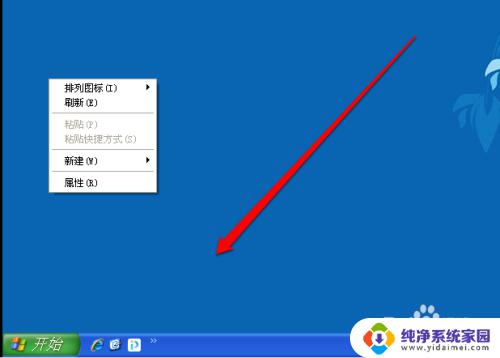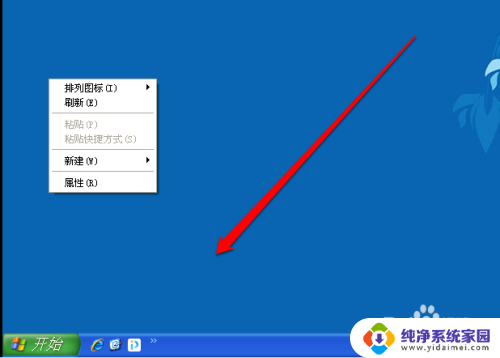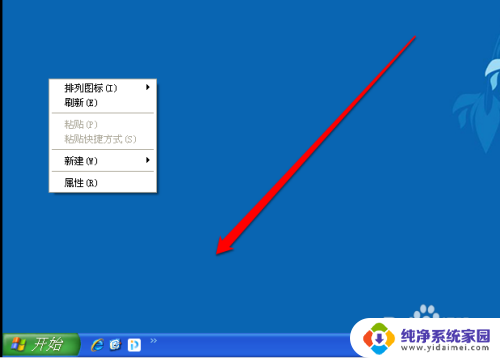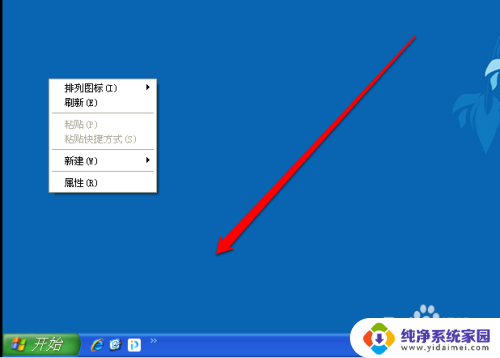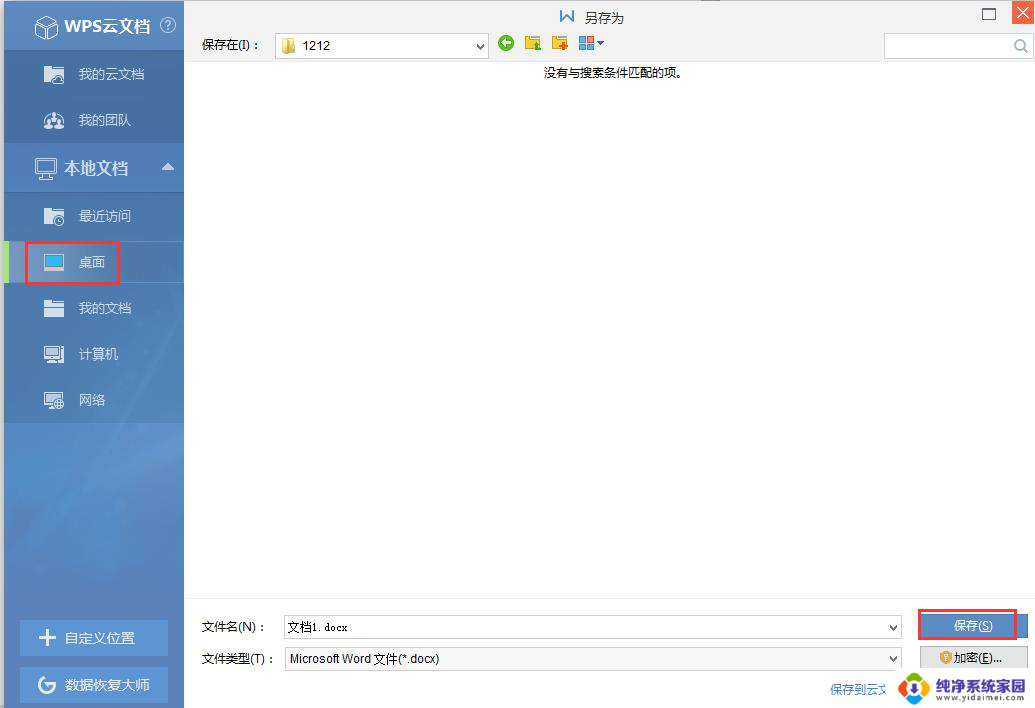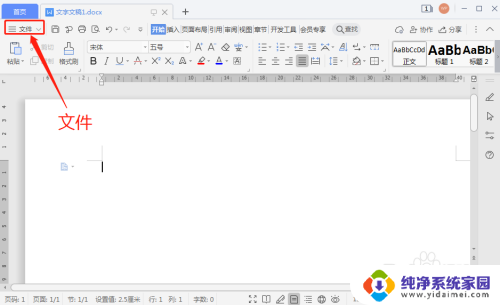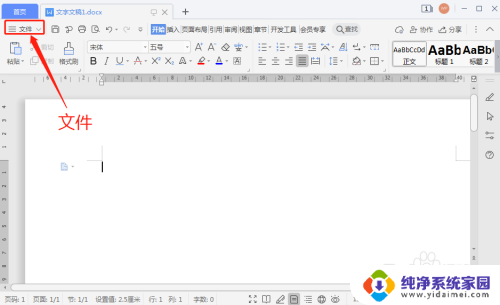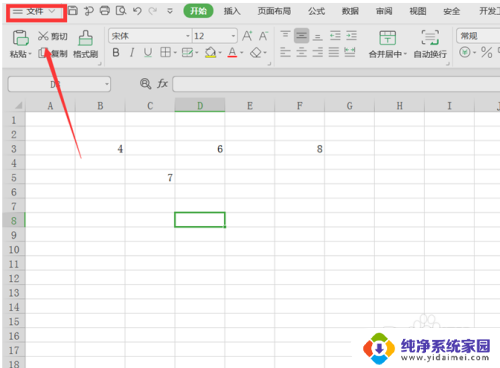文件保存在桌面上怎么找不到 文件保存到桌面却不见了
更新时间:2023-10-21 14:37:59作者:yang
文件保存在桌面上怎么找不到,很多人都遇到了一个令人困扰的问题:明明将文件保存到了桌面,却在需要使用时却找不到了,这种情况不仅令人疑惑,更让人感到无奈。我们都知道,将文件保存到桌面上是为了方便快捷地找到和使用,但现实却与我们的期望相悖。为什么会出现这种情况呢?我们有必要深入了解桌面文件的保存机制和可能的问题,以便更好地解决这一难题。
步骤如下:
1.我们登陆电脑系统,进入电脑的系统桌面。

2.我们在电脑的系统的桌面中,随便找到一个位置。

3.然后使用鼠标的右键,点击出现右键的菜单。
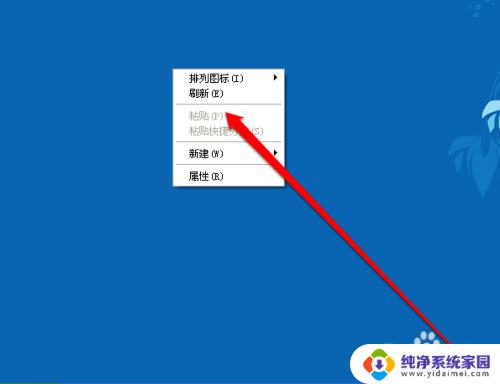
4.在右键的菜单中,我们点击排列图标。
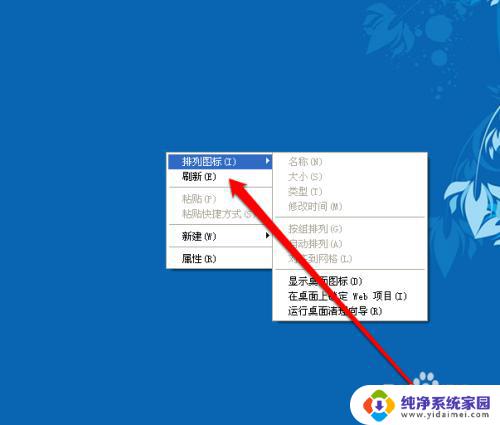
5.然后在排列图标的菜单中,点击显示桌面图标。
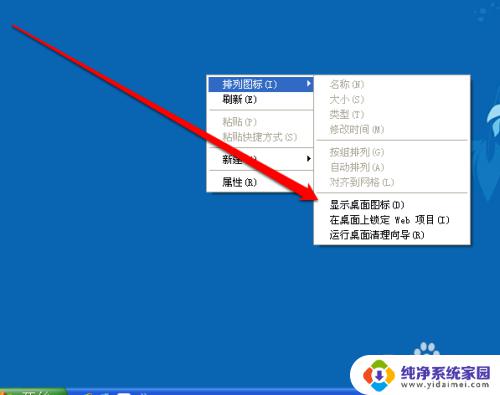
6.点击显示桌面的图标,这个时候就看到桌面的文件了。
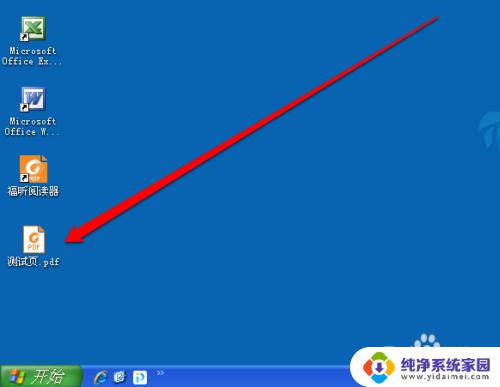
以上便是关于如何在桌面上找不到保存的文件的全部内容,需要的用户可以按照这些步骤进行操作,希望这些内容能够对大家有所帮助,谢谢。